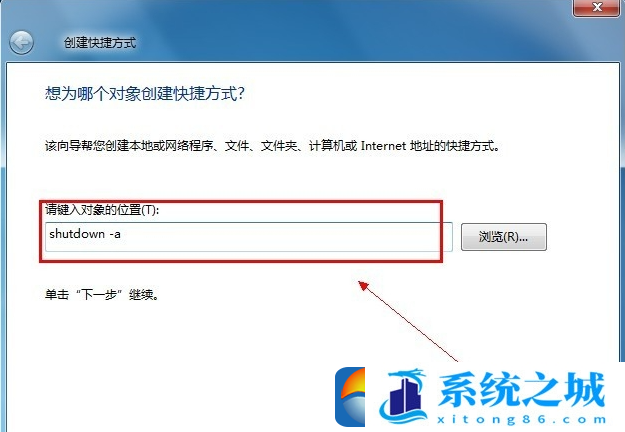win7如何设置电脑定时关机
- 时间:2022-10-26 16:54:59
- 浏览:
一般在我们下载大中型文档用时长换句话说电脑上必须维持运作可是自身急事必须离开的情况下,我们可以根据设定电脑上定时关机,让电脑上在某一时间范围自身关机。但是许多网民不清楚win7怎么设置电脑上定时关机,下边我教下大伙儿win7电脑上定时关机设定方式。
1、在桌面上的空白点一下鼠标右键【新创建】,挑选【快捷方式图标】。
2、点一下【快捷方式图标】后:键入【at 18:00 shutdown -s】在对像部位。 注:里边的18:00便是18点关闭电脑。之后也是到这一時间也会全自动关机的。
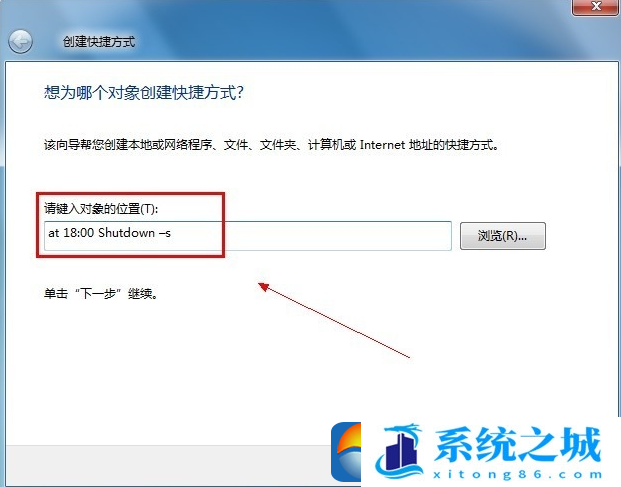
3、键入快键方法的名字。
4、明确之后,会在表明一个【关机】的快捷方式图标。假如要定时执行18:00关机就双击鼠标一下【关机】。
5、双击鼠标关机会发生一个小框,闪一下便会全自动关掉的。
6、到关机的前一分钟会出去一个提醒如图所示:
7、假如要想撤消定时关机,实际上关机的设定方式类似。便是第二步的情况下键入的指令不一样。键入:【shutdown -a】后边的就和设定关机是一样的。